Beats Wireless verbinden met Android, iPhone, Mac of pc
Wat te weten
- Zet de koptelefoon aan. Op Android: Tik op Instellingen > Draadloos en netwerk. Kiezen Bluetooth > Nieuw apparaat koppelen > Beats draadloos.
- iOS: Ga naar Instellingen > Bluetooth > Beats draadloos.
- Windows: Openen Instellingen > Bluetooth en andere apparaten > Bluetooth of ander apparaat toevoegen > Beats draadloos.
In dit artikel wordt uitgelegd hoe u verbinding maakt Beats draadloze hoofdtelefoon naar Android- en iOS-apparaten en Windows- en Mac-computers.
Voordat je begint
Beats biedt verschillende opties als het gaat om draadloze hoofdtelefoons, waaronder:
- Powerbeats
- Beats Solo
- Beats Studio
- Verslaat X
De sleutel tot het koppelen van draadloze Beats met al je apparaten is weten waar de aan/uit-knop zich bevindt. Als je niet zeker weet waar de aan/uit-knop zit, raadpleeg dan de handleiding of snelstartgids die bij je hoofdtelefoon is geleverd.
Tot Bluetooth-hoofdtelefoon verbinden met een mobiel apparaat, zorg er eerst voor dat het apparaat vindbaar is. Dit doe je op je Beats-koptelefoon door de aan/uit-knop ongeveer vijf seconden ingedrukt te houden. Je ziet de Bluetooth
Beats draadloze hoofdtelefoon toevoegen aan Android
Nadat u zeker weet dat Bluetooth is ingeschakeld op uw Android apparaat, hier leest u hoe u uw draadloze hoofdtelefoon aansluit op het Android-apparaat.
Veeg omlaag vanuit het midden van het Android-startscherm om de App-lade. Selecteer vervolgens Instellingen.
Tik Draadloos en netwerk.
Tik Bluetooth en tik vervolgens op de tuimelschakelaar om Bluetooth in te schakelen.
Als Bluetooth is ingeschakeld, tik je op Nieuw apparaat koppelen.
-
Selecteer Beats draadloos uit de lijst met beschikbare apparaten.
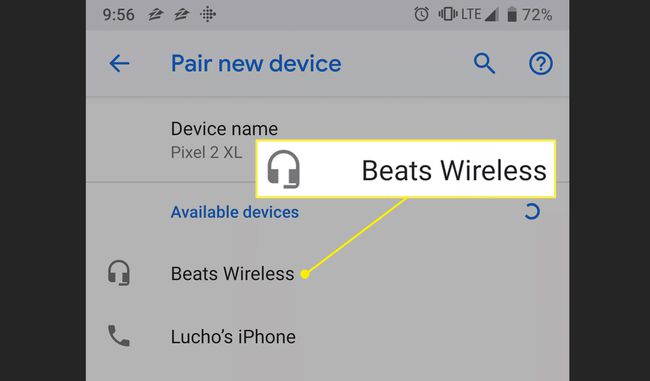
Je Beats-koptelefoon wordt weergegeven als verbonden nadat ze zijn gekoppeld.
Voeg draadloze Beats-koptelefoons toe aan iPhone
Hier leest u hoe u de Beats draadloze hoofdtelefoon aansluit op uw iPhone of een ander iOS-apparaat.
Bluetooth moet zijn ingeschakeld op uw iOS apparaat. Om het in te schakelen (of te bevestigen dat het is ingeschakeld), tikt u op Instellingen.
Tik Bluetooth en tik op de tuimelschakelaar om deze in te schakelen als deze niet is ingeschakeld.
-
Zodra Bluetooth is ingeschakeld, worden uw beschikbare apparaten weergegeven op het Bluetooth-scherm. Selecteer Beats draadloos in de lijst onder Mijn apparaten.
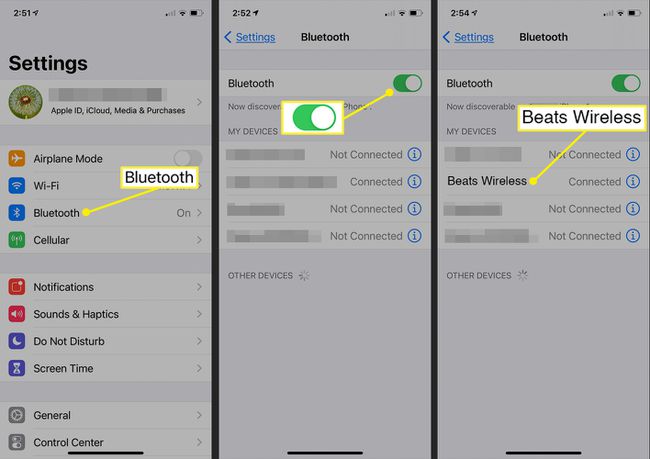
Je Beats-koptelefoon wordt weergegeven als verbonden nadat deze is gekoppeld met de telefoon.
De hoofdtelefoon is nu verbonden met je mobiele apparaat en je bent klaar om ze overal mee naartoe te nemen.
Beats Wireless verbinden met een Windows-pc
Beats Wireless-hoofdtelefoon aansluiten op een pc met Windows 10:
-
Selecteer de ramen pictogram op het bureaublad en kies AlleInstellingen.
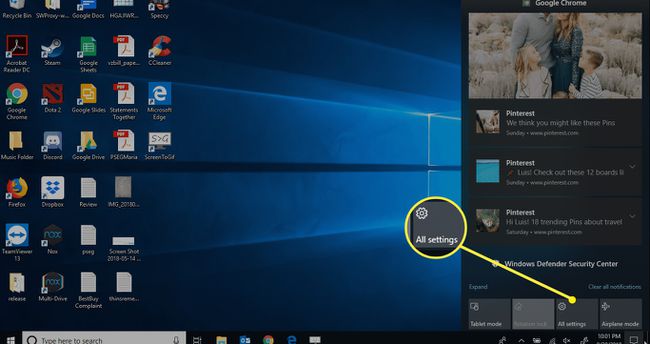
-
Begin met typen Bluetooth in het zoekveld van Windows-instellingen. Kiezen Bluetooth en andere apparaatinstellingen in de zoekresultaten.
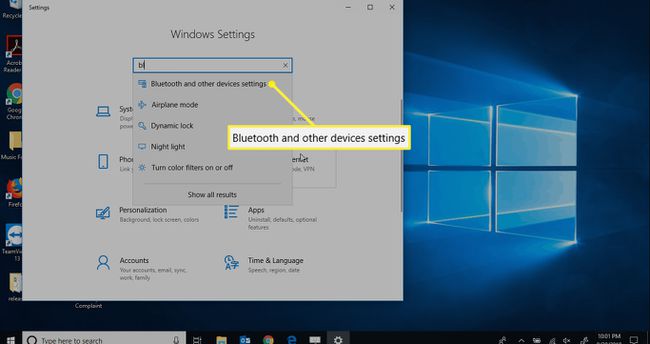
-
Kiezen Bluetooth of ander apparaat toevoegen en bevestig dat de Bluetooth-schakelaar in de Op positie.

Als er geen Bluetooth-schakelaar is, heeft uw pc geen Bluetooth-functionaliteit. Jij moet Bluetooth toevoegen voordat u deze kunt koppelen met uw hoofdtelefoon.
-
In de Voeg een apparaat toe scherm, selecteer Bluetooth.
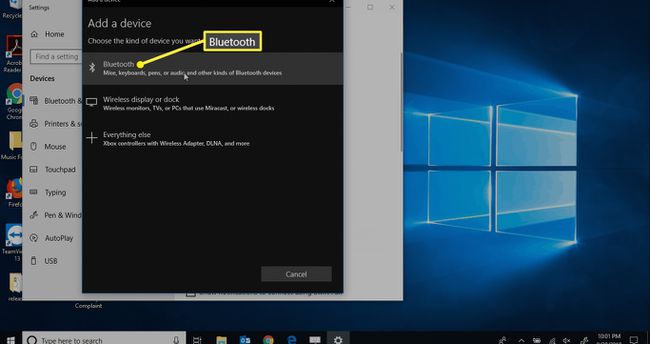
-
Wanneer alle Bluetooth detecteerbare apparaten in de buurt zijn geladen, selecteert u Beats draadloos.

U ontvangt een melding op uw scherm wanneer uw apparaat klaar is voor gebruik.
Hoe de Beats draadloze hoofdtelefoon op de Mac aan te sluiten
Beats Wireless-hoofdtelefoon aansluiten op een Mac-computer:
Open Systeem voorkeuren vanuit het Apple-menu of door het in het Dock te selecteren.
Klik op de Bluetooth optie.
-
Klik op de Beats-koptelefoon die je wilt koppelen.
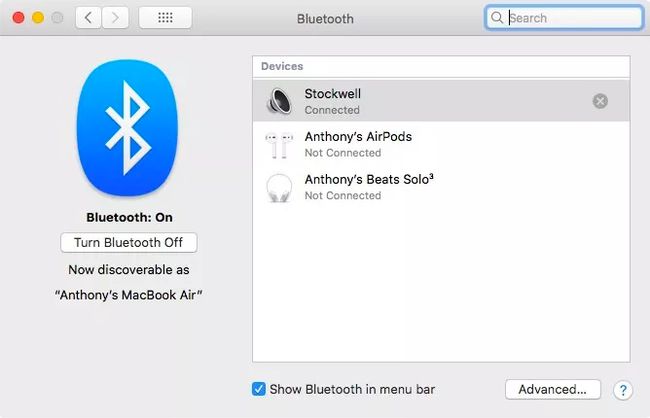
Zodra de Beats zijn gekoppeld, worden ze weergegeven als Verbonden.
